Trả lời:
Để khai báo thiết bị ngoài danh mục tối thiểu lên phần mềm, anh/chị có thể thực hiện bằng 1 trong 3 cách sau:
Cách 1: Nhập khẩu danh sách thiết bị từ màn hình Bắt đầu sử dụng
Cách 1: Nhập khẩu danh sách thiết bị từ màn hình Bắt đầu sử dụng
- Tại màn hình Bắt đầu sử dụng, nhấn Khai báo danh sách thiết bị
- Anh/chị có thể sử dụng tệp dữ liệu có sẵn đang theo dõi hoặc sao chép dữ liệu vào tệp mẫu của chương trình.
- Tải tệp excel chưa dữ liệu danh sách thiết bị.
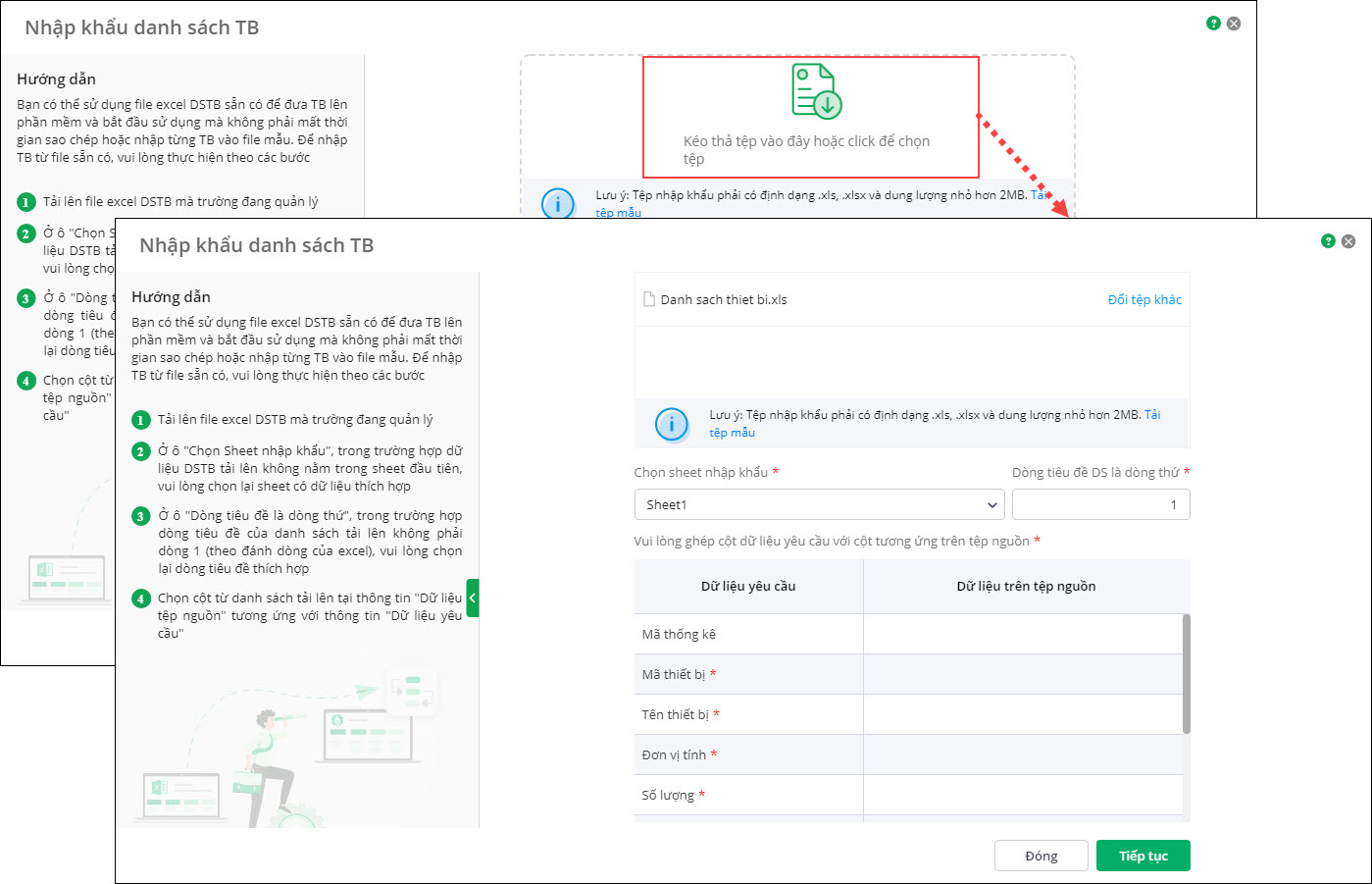
- Chọn sheet nhập khẩu: trường hợp dữ liệu danh sách thiết bị không nằm trong sheet đầu tiên, anh/chị chọn lại sheet chứa dữ liệu danh sách thiết bị.
- Dòng tiêu đề DS là dòng thứ: trường hợp dòng tiêu đề của danh sách tải lên không phải dòng 1, anh/chị chọn lại dòng chứa tiêu đề của danh sách.
- Chọn cột từ danh sách tải lên tại thông tin Dữ liệu tệp nguồn tương ứng với thông tin Dữ liệu yêu cầu.
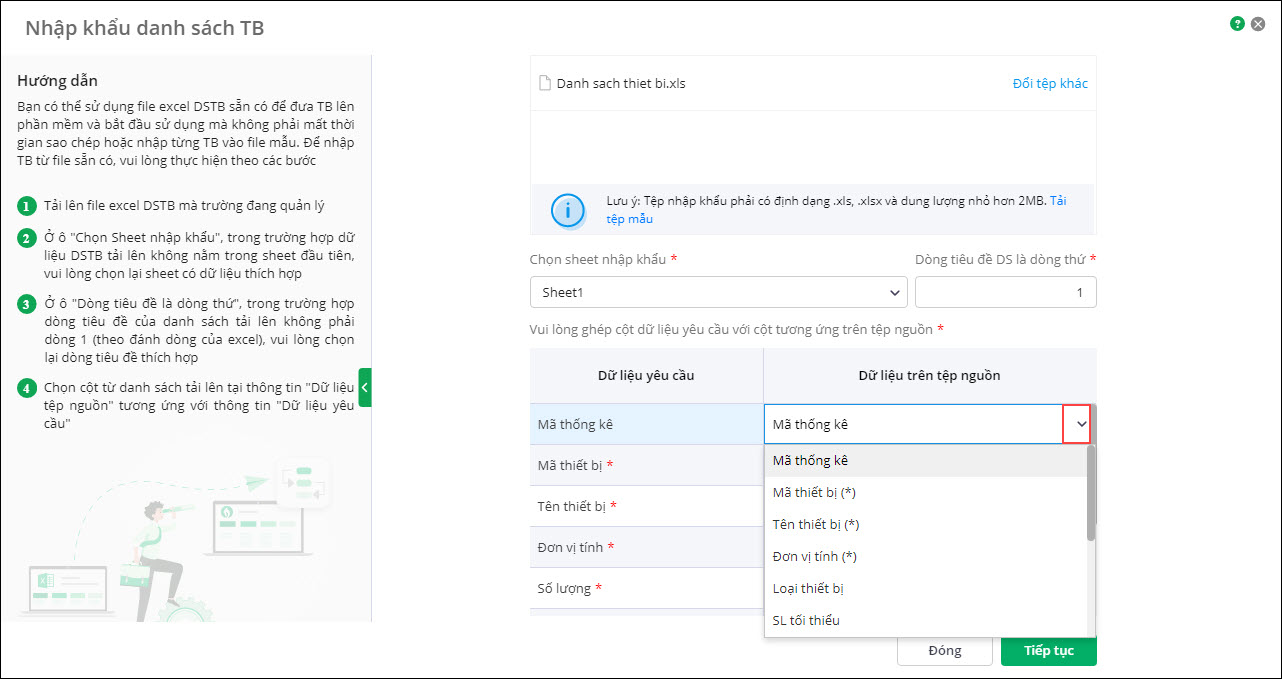
- Nhấn Tiếp tục để chuyển sang bước Xác nhận và nhập khẩu.
- Phần mềm sẽ tự động kiểm tra thông và hiển thị kết quả bản ghi Hợp lệ và Không hợp lệ, đồng thời hiển thị danh sách thiết bị ghi nhận được từ tệp của đơn vị. Trong danh sách này, những bản ghi không hợp lệ sẽ hiển thị cột lý do lỗi, được bôi đậm màu đỏ.
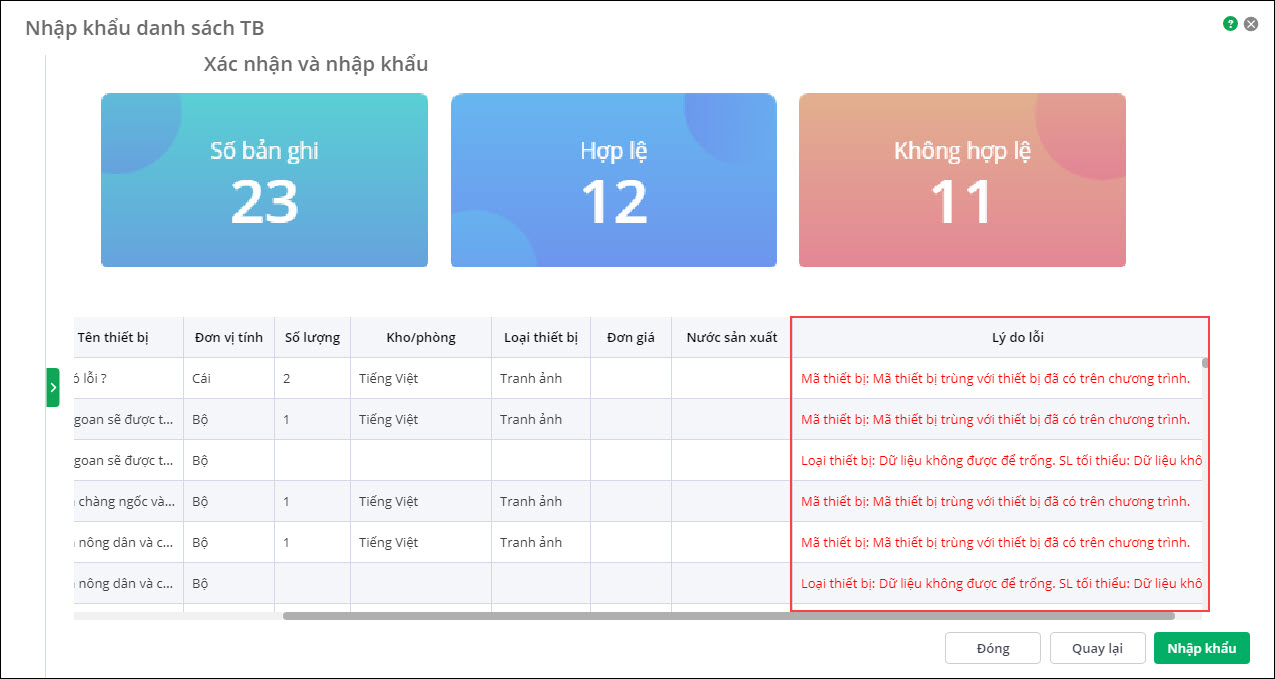
- Trong trường hợp tệp nhập khẩu bị lỗi anh/chị kiểm tra lại thông tin các bản ghi phần mềm báo lỗi để thực hiện nhập khẩu lại.
- Nhấn Nhập khẩu để nhập khẩu bản ghi thông tin thiết bị hợp lệ vào phần mềm.
- Sau khi nhập khẩu thành công, phần mềm tự động sinh các thông tin vào danh mục thiết bị, danh mục kho phòng, danh mục loại thiết bị, danh sách thiết bị, tự động ghi tăng số lượng thiết bị nhập vào.
Cách 2: Nhập khẩu danh sách thiết bị từ Danh mục thiết bị giáo dục
Cách 2: Nhập khẩu danh sách thiết bị từ Danh mục thiết bị giáo dục
- Vào Hệ thống\Danh mục\Thiết bị giáo dục.
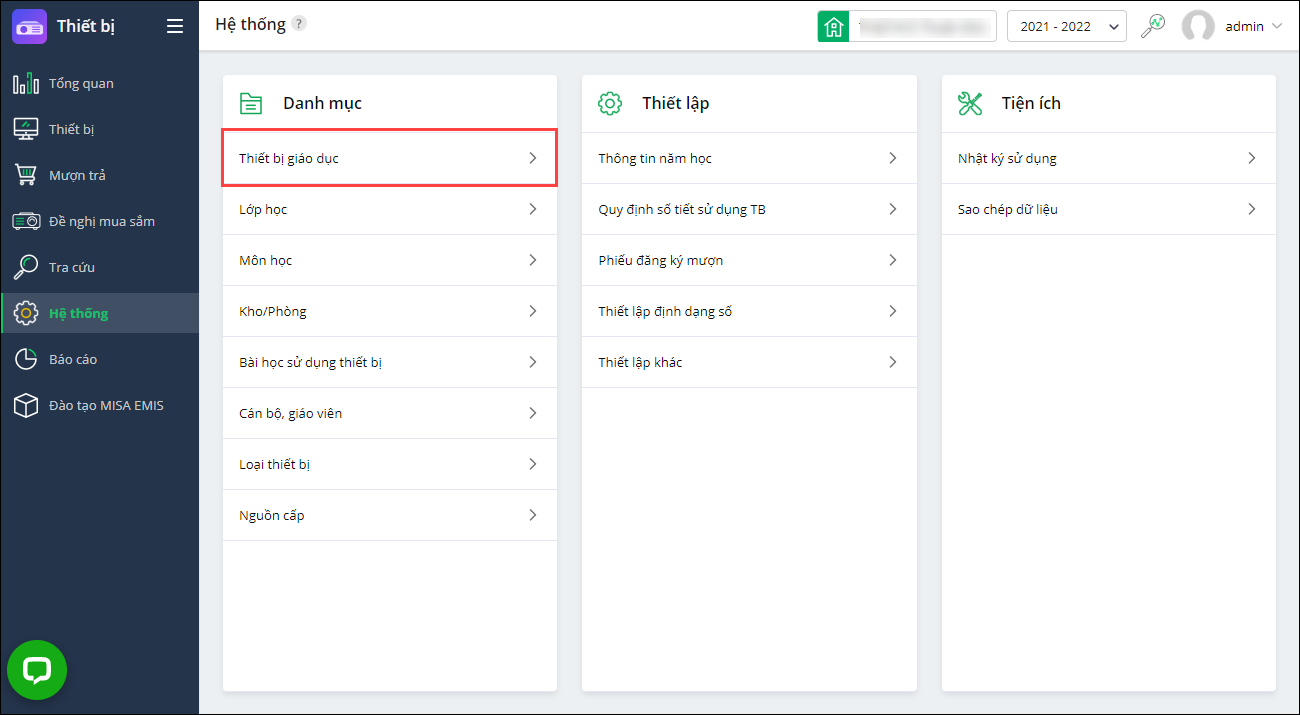
- Nhấn vào biểu tượng dấu ba chấm, chọn Nhập khẩu.
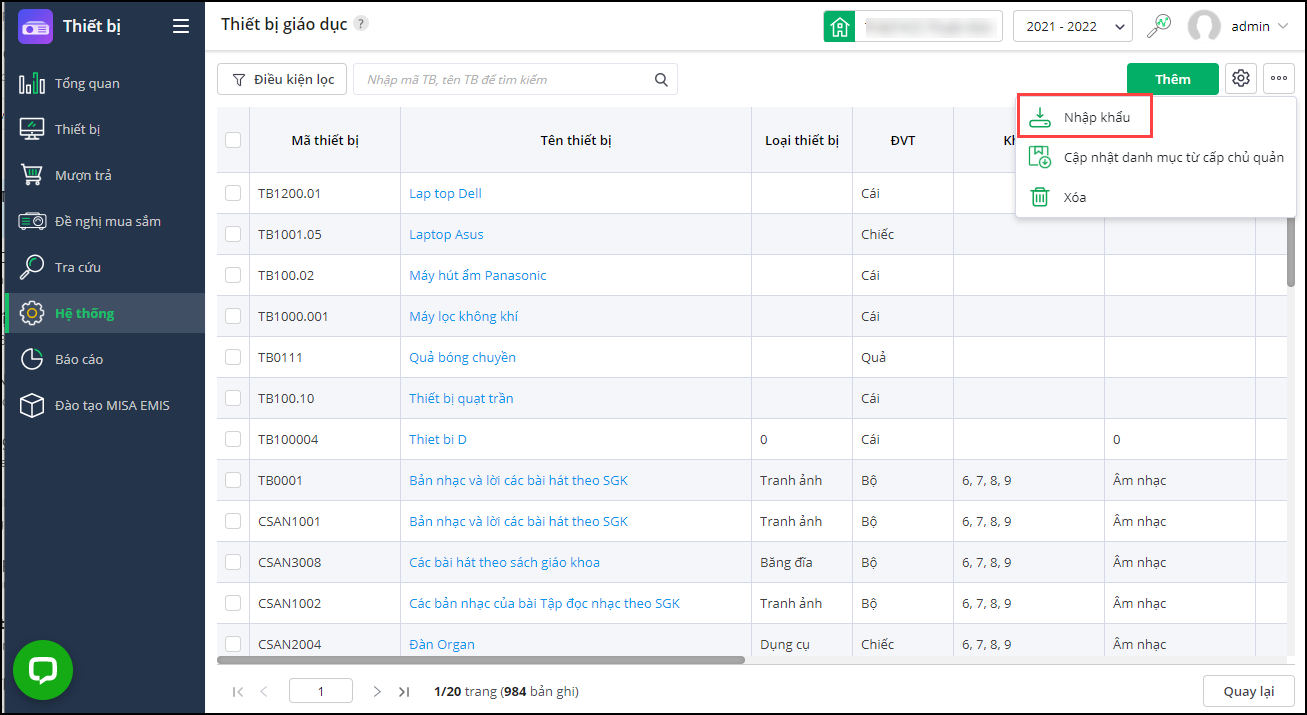
- Tải tệp mẫu excel nhập khẩu danh sách thiết bị theo nhu cầu do phần mềm cung cấp.
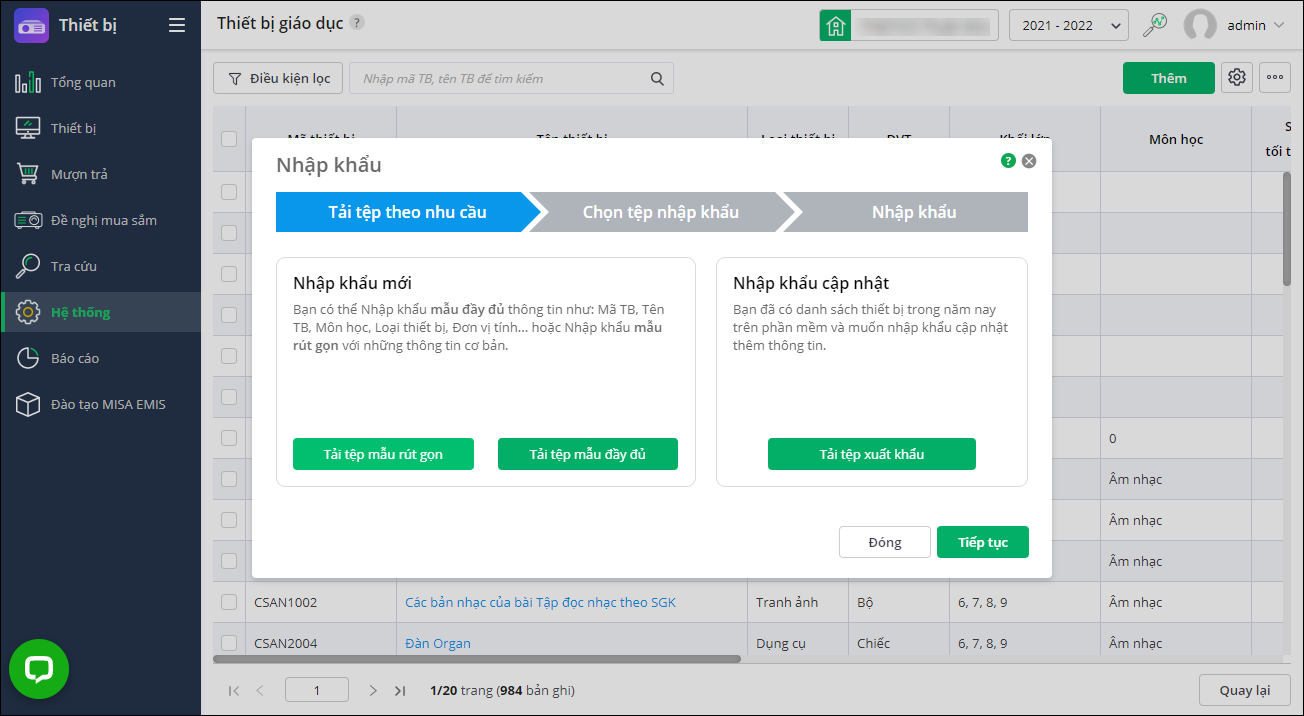
- Nhập khẩu mới/tải tệp mẫu rút gọn: Nhập khẩu nhanh thông tin cơ bản của học sinh: Tên thiết bị, Đơn vị tính.
- Nhập khẩu mới/Tải tệp mẫu đầy đủ: Nhập khẩu đầy đủ các thông tin như: Mã thiết bị, Tên thiết bị, Loại thiết bị, Đơn vị tính,…
- Nhập khẩu cập nhật: nhập khẩu bổ sung thêm thông tin thiết bị đã có trên phần mềm.
- Nhập khẩu mới/tải tệp mẫu rút gọn: Nhập khẩu nhanh thông tin cơ bản của học sinh: Tên thiết bị, Đơn vị tính.
- Sao chép/nhập danh sách thiết bị từ tệp sổ theo dõi/excel của đơn vị đang quản lý sang tệp excel mẫu vừa tải.
Lưu ý: Để phục vụ cho công tác báo cáo gửi đơn vị chủ quản, anh/chị nên nhập Mã thống kê (là mã thiết bị theo danh mục thiết bị dạy học tối thiểu do đơn vị chủ quản ban hành)
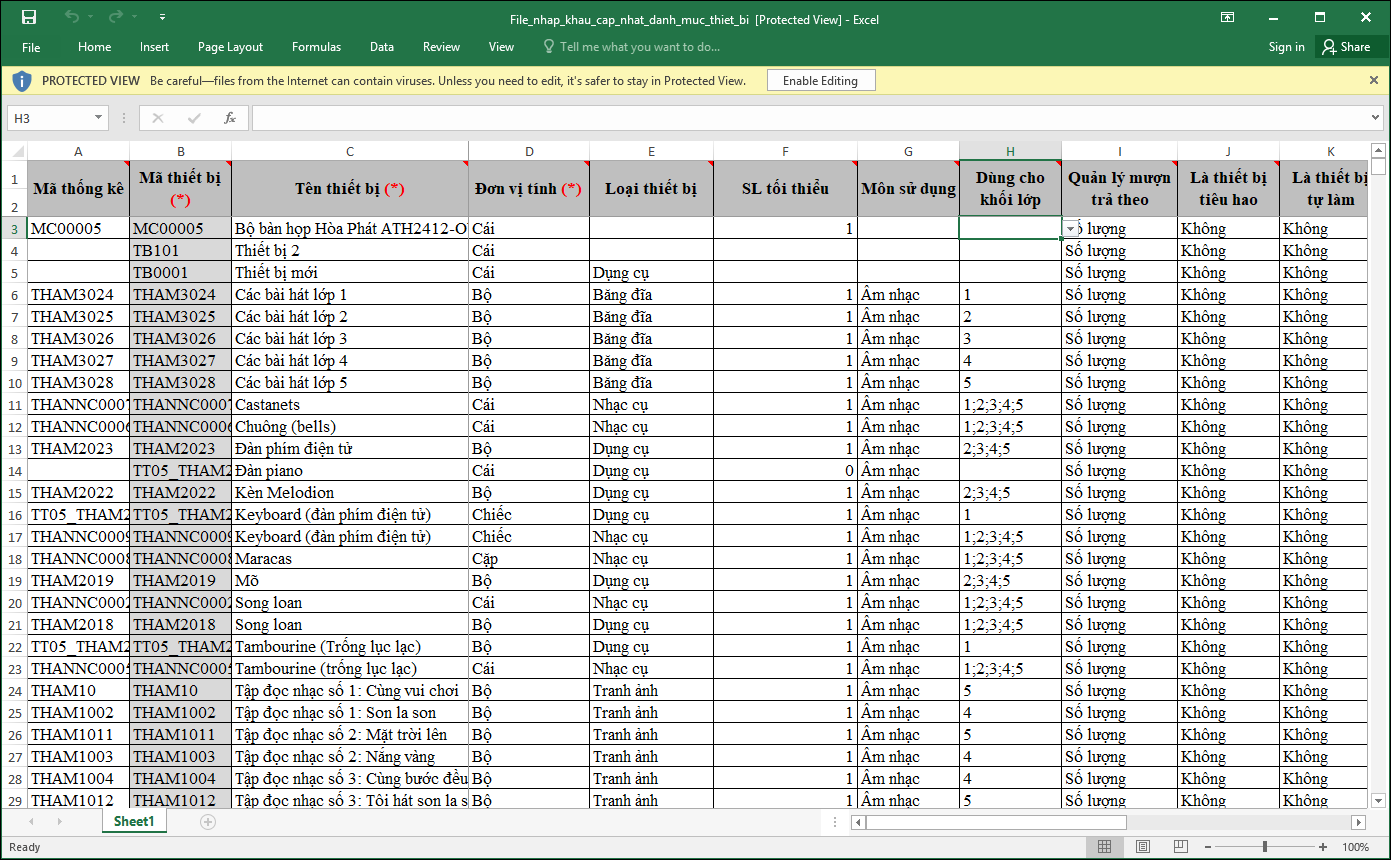
- Nhấn Tiếp tục. Chọn tệp excel mẫu đã có dữ liệu được sao chép để nhập khẩu vào phần mềm.
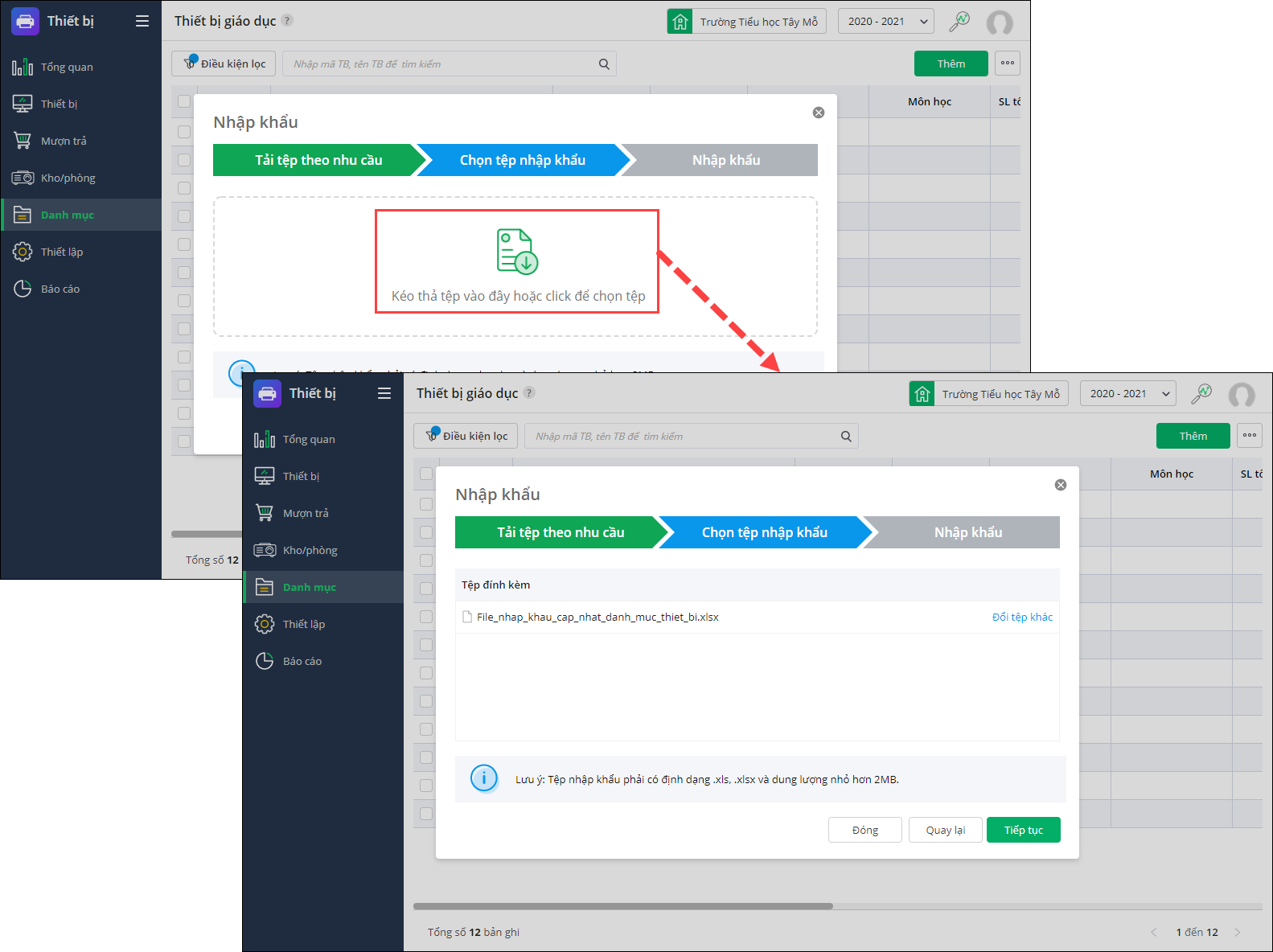
- Nhấn Tiếp tục, chuyển sang bước Nhập khẩu. Phần mềm sẽ tự động kiểm tra thông tin và hiển thị kết quả bản ghi Hợp lệ và Không hợp lệ
- Trong trường hợp tệp nhập khẩu bị lỗi thì anh/chị có thể khắc phục như sau:
 Nhấn Tải tất cả bản ghi để xem toàn bộ danh sách bản ghi (bao gồm bản ghi hợp lệ và bản ghi không hợp lệ) hoặc Chỉ tải những bản ghi không hợp lệ và thực hiện chỉnh sửa, nhập khẩu lại vào phần mềm.
Nhấn Tải tất cả bản ghi để xem toàn bộ danh sách bản ghi (bao gồm bản ghi hợp lệ và bản ghi không hợp lệ) hoặc Chỉ tải những bản ghi không hợp lệ và thực hiện chỉnh sửa, nhập khẩu lại vào phần mềm. - Nhấn Nhập khẩu để nhập khẩu bản ghi thông tin thiết bị hợp lệ vào phần mềm
Lưu ý: Trong tệp nhập khẩu, có thông tin thiết bị đã tồn tại, phần mềm hiển thị thông báo:
- Nhấn Đóng để bỏ qua không nhập khẩu thông tin thiết bị đó.
- Tích chọn thiết bị và Tiếp tục nhập khẩu các thông tin thiết bị này vào phần mềm
Cách 3: Thêm mới thiết bị giáo dục
Cách 3: Thêm mới thiết bị giáo dục vào danh mục
Nếu số lượng thiết bị cần khai báo ít, thực hiện Thêm mới thiết bị lên phần mềm
- Vào Hệ thống\Danh mục\Thiết bị giáo dục.
- Phần mềm tự động lấy lên danh sách thiết bị mà anh/chị đã thực hiện khai báo tại bước Bắt đầu sử dụng. Tuy nhiên anh/chị có thể thêm mới danh mục thiết bị chưa có, bổ sung, chỉnh sửa thông tin cho từng danh mục thiết bị.
- Nhấn Thêm để thêm mới thiết bị giáo dục.
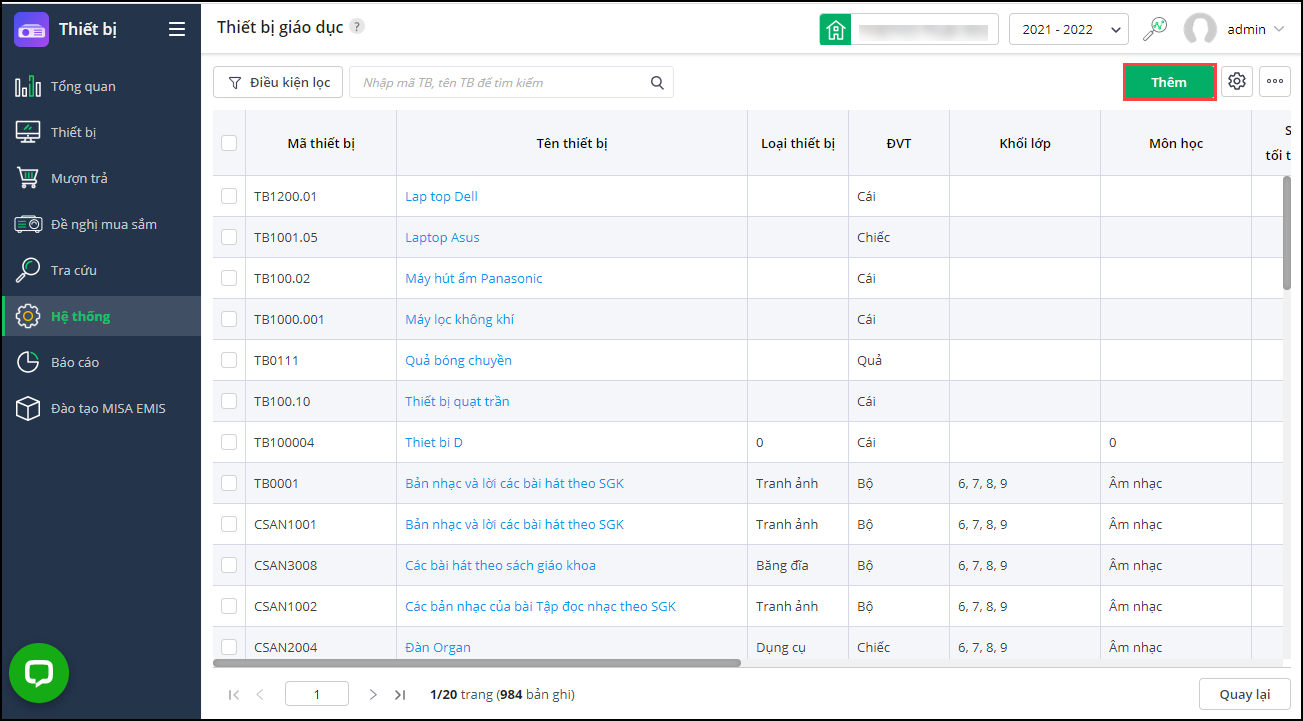
- Khai báo thông tin về thiết bị giáo dục:
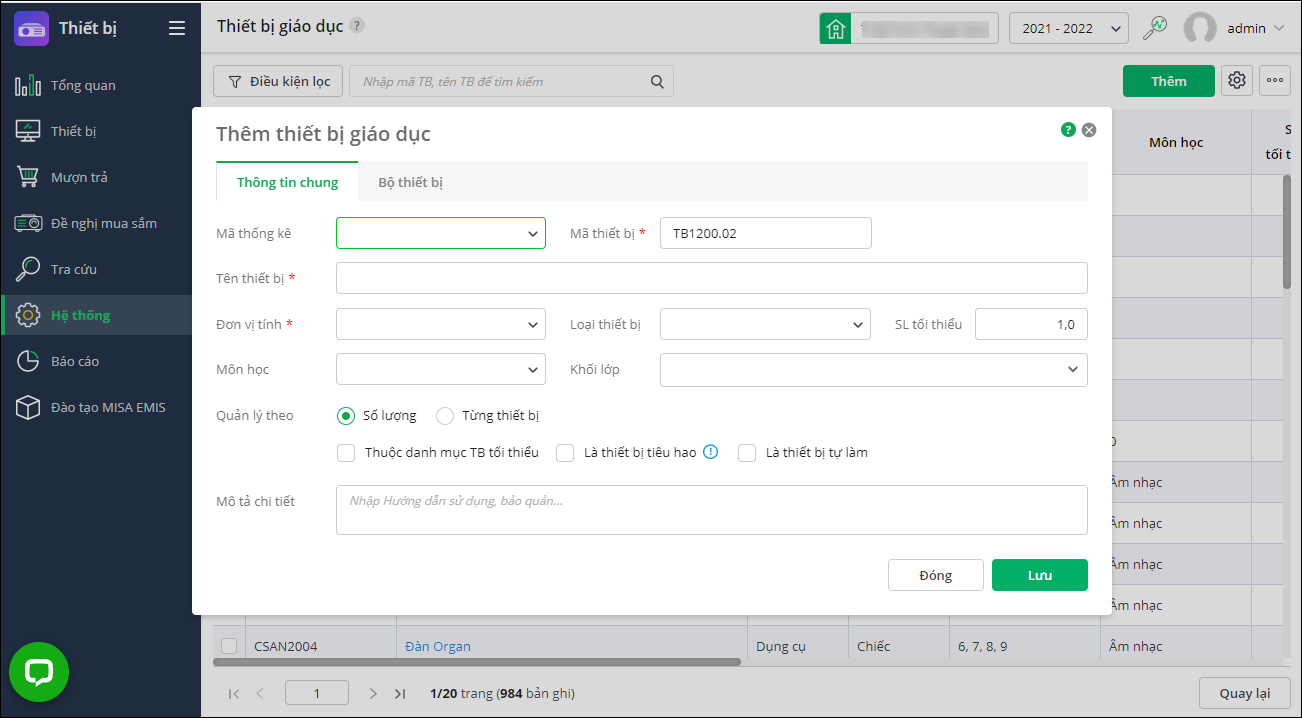
-
- Mã thống kê: Là mã theo danh mục thiết bị dạy học tối thiểu của Bộ GD&ĐT/Sở GD&ĐT/Phòng GD&ĐT nếu trường có nhu cầu sử dụng mã thiết bị theo đơn vị chủ quản. Anh/chị tìm kiếm nhanh theo Tên thiết bị, Mã thống kê. Chọn thiết bị theo kết quả gợi ý. Phần mềm tự động lấy lên thông tin thiết bị đó theo Danh mục thiết bị tối thiểu theo quy định.
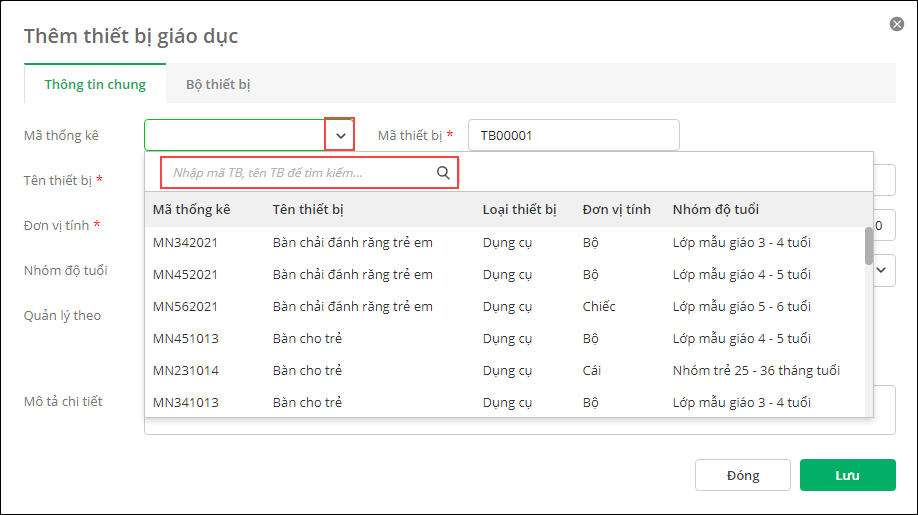
- Mã thống kê: Là mã theo danh mục thiết bị dạy học tối thiểu của Bộ GD&ĐT/Sở GD&ĐT/Phòng GD&ĐT nếu trường có nhu cầu sử dụng mã thiết bị theo đơn vị chủ quản. Anh/chị tìm kiếm nhanh theo Tên thiết bị, Mã thống kê. Chọn thiết bị theo kết quả gợi ý. Phần mềm tự động lấy lên thông tin thiết bị đó theo Danh mục thiết bị tối thiểu theo quy định.
-
- Mã thiết bị: Nhập mã thiết bị theo cách thức quản lý thiết bị tại trường, mã này sẽ tự động điền theo mã thống kê nếu mã thống kê điền trước.
Trường hợp trường không quản lý thiết bị theo mã, có thể nhập theo quy tắc tăng dần. Ví dụ: TB001, TB002,… - Tên thiết bị
- Đơn vị tính: Chỉ chọn 1 đơn vị tính trong danh sách đơn vị tính phần mềm mặc định mang đi.
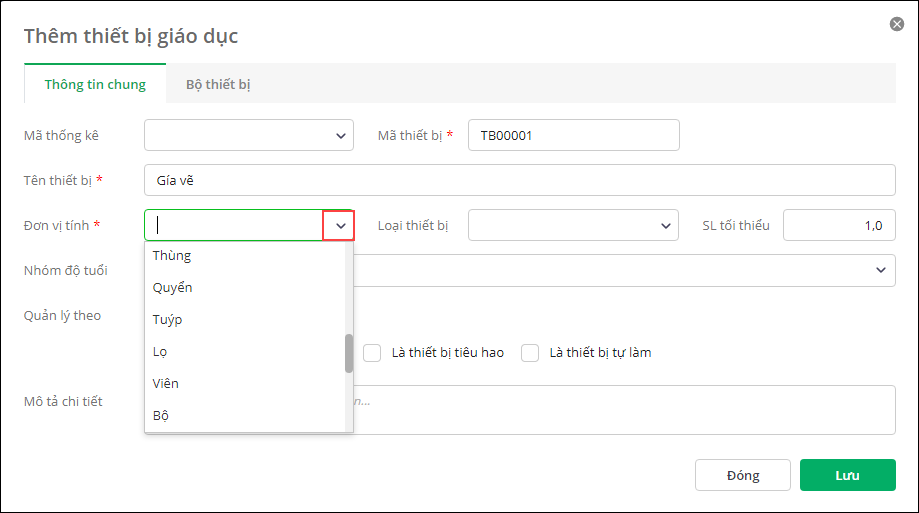
- Loại thiết bị: Chỉ chọn 1 loại thiết bị trong danh sách loại thiết bị phần mềm mặc định mang đi hoặc anh/chị thực thêm mới loại thiết bị trường đang quản lý tại màn hình danh mục loại thiết bị.
- SL tối thiểu: số lượng thiết bị tối thiểu cần thiết có trong kho.
- Khối/lớp (Cấp Tiểu học/ THCS/THPT)/Nhóm độ tuổi (Cấp mầm non): Chọn thông tin các khối lớp/nhóm độ tuổi sử dụng thiết bị.
- Môn học: chọn hoặc nhập môn học sử dụng thiết bị từ danh mục môn học mang đi.
- Quản lý theo: Chọn hình thức quản lý mượn trả theo: Số lượng hoặc Từng thiết bị
- Thuộc danh mục thiết bị tối thiểu: Nếu thiết bị đó thuộc danh mục thiết bị tối thiểu theo quy định của Bộ GD&ĐT/Sở GD&ĐT/Phòng GD&ĐT.
- Là thiết bị tiêu hao: Nếu thiết bị thuộc loại tiêu hao
- Là thiết bị tự làm: nếu thiết bị là thiết bị tự làm
- Mô tả chi tiết: Nhập các nội dung mô tả về thiết bị như: cách bảo quản, hướng dẫn sử dụng,…
- Mã thiết bị: Nhập mã thiết bị theo cách thức quản lý thiết bị tại trường, mã này sẽ tự động điền theo mã thống kê nếu mã thống kê điền trước.
5. Nhấn Lưu
Lượt xem:
272




 024 3795 9595
024 3795 9595 https://www.misa.vn/
https://www.misa.vn/




